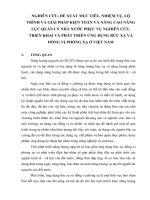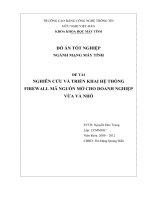Nghiên cứu, triển khai trình duyệt web mã nguồn mở Google Chrome
Bạn đang xem bản rút gọn của tài liệu. Xem và tải ngay bản đầy đủ của tài liệu tại đây (819.99 KB, 20 trang )
BÀI TẬP LỚN MÔN MÃ NGUỒN MỞ
ĐỀ TÀI : Nghiên cứu, triển khai trình duyệt web mã nguồn mở Google
Chrome
Giảng viên giảng dạy: Đặng Văn Nam
Thành viên nhóm: Trần Đức Cường_1321050454
Triệu Văn Thảo_1321050712
MỤC LỤC
I. Giới thiệu về Google Chrome.................................................................................1
1. Giới thiệu Google Chrome.................................................................................1
2. Lịch sử phát triển của Google Chrome.............................................................1
II. Tải và cài đặt Google Chrome................................................................................2
1. Tải Google Chrome............................................................................................2
2. Cài đặt Google Chrome cho máy tính chạy Windows.....................................3
III. Các tính năng quan trọng trong Google Chrome..............................................4
1. Một số tính năng cơ bản của Google Chrome..................................................4
a) Các nút Back,Forword và Refresh.....................................................................4
b) Tabs....................................................................................................................5
c) Address Bar........................................................................................................5
d) Add Bookmark..................................................................................................5
e) Chrome Menu....................................................................................................6
f) Đăng nhập vào Chrome.....................................................................................6
g) Thêm người sử dụng..........................................................................................7
2. Một số tính năng đặc biệt của Google Chrome..............................................10
a) Chrome Task Manager.....................................................................................10
b) Pin Tabs............................................................................................................11
c) Thiết lập phím tắt để truy cập nhanh vào một tiện ích mở rộng nào đó..........11
d) Chế độ duyệt web Offline................................................................................13
e) Tiếp tục duyệt nội dung web sau khi trình duyệt bị đóng đột ngột.................15
f) Di chuyển cùng lúc nhiều tab..........................................................................15
IV. Tại sao Google Chrome lại được sử dụng phổ biến và rộng rãi?.....................16
1. Tốc độ.................................................................................................................16
2. Tính đơn giản....................................................................................................17
3. Bảo mật..............................................................................................................17
Tài liệu thăm khảo........................................................................................................18
I.
Giới thiệu về Google Chrome.
1. Giới thiệu Google Chrome.
Google Chrome là một trình duyệt web miễn phí, được phát triển bởi Google, sử
dụng nền tảng V8 engine. Dự án mã nguồn mở đứng sau Google Chrome được biết với tên
gọi Chormium.
Phiên bản đầu tiên chạy thử nhiệm vào ngày 2 tháng 9 năm 2008 với 43 ngôn ngữ
chạy trên Microsoft Windows, và phiên bản chính thức phát hành ngày 11 tháng 12. Nó đã
trở thành trình duyệt thông dụng thứ 3 trên toàn cầu. Tháng 6 năm 2009 có thêm phiên bản
cho MAC OS và LINUX.
Ngày 21 tháng 5 năm 2012, Google Chrome chính thức là trình duyệt phổ biến nhất
thế giới.
2. Lịch sử phát triển của Google Chrome.
Với Google Chrome ra đời rất muộn so với các trình duyệt khác (2008), lên mọi
người đã mong chờ nhiều từ Google với sản phẩm này. Qua nhiều bản thử nhiệm với điểm
số cao và đến bản chính thức thì có thể thấy là Google Chrome đã thành công lớn khi đưa nó
là trình duyệt số 1 trên thế giới. Từ khi phát hành bản chính đầu tiên vào năm 2008 đến giờ
đã có rất nhiều phiên bản mới cập nhập các tính năng mới và tiện dụng hơn cho người dùng.
Ngày 3 tháng 9 có trang thông tin đã quan tâm đến các điều khoản trong google và nó
dường như thừa nhận Google có bản quyền với các nội dung truyền tải trên Google Chrome.
Và chính Google đã loại bỏ nó ra khỏi điều khoản đó khỏi
Các phiên thử nghiện của Google Chrome đã vượt qua 2 bài kiểm tra Acid1 và Acid2
nhưng với bài kiểm tra Acid3 thì nó đã không vượt qua. Ở bài kiểm tra 3 thì nó đạt điểm
cao(78/100) vượt qua cả Internet và Firefox. Đến phiên bản thứ 4 thì Google Chrome đã
vượt qua bài kiểm tra Acid3.
1
Ngày phát hành
Phiên bản
Ghi chú
Ngày 8 tháng 9 năm 2008
0.2.149.30
Phiên bản cũ ổn định
Ngày 29 tháng 10 năm 2008
0.3.154.9
Phiên bản cũ ổn định
Ngày 24 tháng 11 năm 2008
0.4.154.29
Phiên bản cũ ổn định
Ngày 11 tháng 12 năm 2008
1.0.154.65
Phiên bản cũ ổn định
Ngày 24 tháng 5 năm 2009
2.0.172.43
Phiên bản cũ ổn định
Ngày 12 tháng 10 năm 2009
3.0.179.11
Phiên bản cũ ổn định
Ngày 25 tháng 1 năm 2010
4.0.302..3
Phiên bản cũ ổn định
Ngày 7 tháng 5 năm 2010
5.0.396.0
Phiên bản ổn định mới nhất
Ngày 18 tháng 8 năm 2010
6.0.495.0
Phiên bản đang phát triển
Ngày 26 tháng 8 năm 2010
7.0.503.0
Phiên bản beta mới nhất
Bảng phát hành các phiên bản chính của Google Chrome
II.
Tải và cài đặt Google Chrome.
1. Tải Google Chrome.
Ta có thể rất dễ dàng tải Google Chrome trên Internet với từ khóa: Google Chrome.
Chúng ta có thể tải rất nhiều phiên bản cho các hệ điều hành và phiên bản trên trang chủ của
Google: />
2
Hình 1: Giao diện khi tải Google Chrome.
2. Cài đặt Google Chrome cho máy tính chạy Windows.
Đối với các máy chạy Microsoft Windows thì Google có bản cài đặt sẵn để có thể dễ
cài đặt và sử dụng. Sau đây là các bước cài đặt Google Chrome.
Bước 1: Điều khoản cài đặt và sử dụng của Google Chrome.
Hình 2: Điều khoản để cài đặt Google Chrome.
Bạn có thể đặt Google Chrome làm trình duyệt mặc định thì bạn chỉ cần tích
vào ô .
Bạn có thể tụ động phản hồi lỗi của phần mềm cho Google ở ô thứ 2(các bạn
cần tìm hiểu kỹ khi cài đặt phần này).
3
Các bạn nhấp vào chấp nhận và cài đặt thì Google Chrome sẽ tự đọng cài đặt
trình duyệt cho bạn.
Bước 2: Cài đặt.
III.
Hình 3: Cài Đặt Google Chrome tự động.
Khi các bạn tải xong thì chỉ cần nhấp đúp vào file ChromeSetup.exe và chỉ chờ
cài đặt là xong.
Các tính năng quan trọng trong Google Chrome.
1. Một số tính năng cơ bản của Google Chrome.
a) Các nút Back,Forword và Refresh.
Các nút Back và Forword cho phép chúng ta di chuyển giữa các tab mà ta đã qua 1
cách thuận tiện nhất.
Nút Refresh là chúng ta có thể tải lại trang mà chúng ta đang sử dụng.
Hình 4: Các nút cơ bản của Chrome
b) Tabs.
4
Chrome cho phép mở nhiều websites trong một cửa sổ trình duyệt với các tabs. Chỉ
cần click một tab để hiển thị page.
Để tạo ra một tab mới, nhấp vào nút tab mới. Hoặc, nhấn Ctrl + T trên bàn phím của bạn.
Nếu sử dụng một máy Mac, nhấn Command + T.
Hình 5: Chức năng của thanh tab
c) Address Bar.
The Omnibox có hai tính năng như thanh địa chỉ (address bar) và một thanh tìm
kiếm (search bar). Người dùng có thể sử dụng nó để dịnh vị các websites khác nhau hoặc
tìm kiếm với Google search.
Gợi ý sẽ xuất hiện ở dưới Omnibox như gõ, khiến định vị nhanh và dễ dàng hơn.
Hình 6: Chức năng chính của address bar
d) Add Bookmark.
Click Ngôi sao để thêm trang hiện tại vào thanh ghi nhớ (bookmark). Người dùng
cũng có thể chỉnh sửa lại thư mục nhớ web.
5
Hình 7: Chức năng chính của Add Bookmark
e) Chrome Menu.
Click đây để để mở Chrome Menu. Từ đây, người dung có thể tổ chức lại thanh ghi
nhớ của websites, hiển thị tải xuống, thay đổi cài đặt và nhiều thứ khác.
Hình 8: Chức năng chính của menu.
f) Đăng nhập vào Chrome.
Một trong những nét đặc biệt của Chrome là lựa chọn đăng nhập. Đăng nhập cho
phép người dùng truy cập ghi nhớ trang, mật khẩu đã lưu, lịch sử và cài đặt từ tất cả máy
tính thậm chí cả điện thoại.
Người dùng sẽ cần một tài khoản Google để đăng nhập Chrome. Nếu có một địa chỉ
Gmail, người dùng sẽ có ngay một tài khoản Google và có thể đăng nhập Chrome, sử dụng
thông tin của Gmail
Chọn Chrome menu ở góc trên cùng bên phải của trình duyệt. Sau đó chọn cài đặt (setting)
sau đó chọn đăng nhập Chrome ở phía dưới.
Hình 9: Đăng nhập Chrome
6
Một bảng đăng nhập sẽ xuất hiện. Chọn tên đăng nhập (hoặc địa chỉ Gmail) và mật
khẩu, sau đó chọn đăng nhập.
Hình 10: Đăng nhập Chrome
Để đảm bảo tài khoản không bị người khác truy cập vào tài khoản của mình thi không
nên đăng nhập vào chorme trên một máy tính công cộng. Sau hi sử dụng xong thì có thể
đăng xuất tài khoản để đảm bảo tài khoản được an toàn.
g) Thêm người sử dụng.
Nếu bạn một máy tính gia đình, chúng có thể muốn thêm các tài khoản khác vào
Chrome, cái mà sẽ cho phép mọi người truy cập cài đặt thông tin cá nhân.
Chọn Chrome menu ở góc trên cùng bên phải cảu trình duyệt, sau đó chọn cài đặt từ
trình đơn thả xuống (the drop-down menu).
7
Hình 12: Thêm tài khoản vào Chrome
Chọn cài đặt (Settings) tab sẽ xuất hiện. Xác đinh vị trí và chọn thêm tài khoản (Add
new user).
Hình 13: Thêm tài khoản vào Chrome
Một pop-up hiện ra. Chọn tài khoản mới nhập tên (Name) và bấm thếm (add).
8
Hình 14: Thêm tài khoản vào Chrome
Một tài khoản mới sẽ xuất hiện trong danh sách các tài khoản. Mỗi tài khoản sẽ có tên
và icon riêng. Bạn có thể biết được ai đã đăng nhập bằng cách nhìn icon ở góc phải trên
cùng của trình duyệt.
Hình 15: Thêm tài khoản vào Chrome
Chọn chỉnh sửa (Edit button) để thay đổi tên và icon tài khoản.
Hình 16: Thêm tài khoản vào Chrome
Một hộp thoại sẽ xuất hiện. nhập tên và chọn một icon sau đó nhấn ok.
Để thay đổi tài khoản (switch users), nhấn chuột phải vào biểu tượng icon (user icon),
sau đó chọn một tài khoản trong trình đơn thả xuống.
9
Hình 17: Thêm tài khoản vào Chrome
Sau đó ta nhập vào tài khoản mới bình thường.
2. Một số tính năng đặc biệt của Google Chrome.
a) Chrome Task Manager.
Tương tự như Task Manager trên Windows, trình duyệt Google Chrome cũng được
trang bị một trình quản lý tác vụ, và nó được gọi là Chrome Task Manager.
Thông qua Chrome Task Manager, chúng ta sẽ dễ dàng thấy được dung lượng bộ nhớ,
CPU, Network, GPU và JavaScript Memory mà mỗi tab hoặc tiện ích mở rộng đang sử
dụng.
Thông qua đó, người dùng có thể nhanh chống quản lí và vô hiệu hóa các tác nhân
đang “khai thác” quá “sâu” tài nguyên hệ thống và qua đó đưa ra cách xử lí.
Hình 18: Giao diện của Chrome Task Manager.
Để khởi chạy Chrome Task Manager, chúng ta hãy truy cập vào biểu tượng cài đặt và
chọn More tools > Task Manager hoặc tổ hợp phím tắt Shifl + ESC.
10
b) Pin Tabs.
Nếu chúng ta có một cơ số các địa chỉ web bắt buộc phải truy cập mỗi khi mở trình
duyệt web thì việc phải lần lượt nhập địa chỉ vào mỗi tab có thể sẽ khá mất thời gian phải
không?
Cách đơn giản là bạn hãy “Pin” nó cố định lại trong trình duyệt web để có thể sẵn
sàng truy cập khi cần, và đó là tính năng Pin Tabs của Google Chrome.
Hình 19:Sử dụng Pin tab trong Chrome
Để sử dụng, chúng ta chỉ đơn giản là rê chuột vào tab cần “pin” và nhấn phải chuột, sau đó
nhấn vào lệnh “Pin tab”.
c) Thiết lập phím tắt để truy cập nhanh vào một tiện ích mở rộng nào đó.
Như đã biết thì một số các tiện ích mở rộng trong Google Chrome có thể hoạt động
một cách độc lập như một ứng dụng “thực thụ”.
Dó đó thay vì phải nhấn phải chuột vào biểu tượng extension nào đó để khởi chạy nó
hoặc truy cập vào phần sử dụng, chúng ta có thể nhanh chóng thực hiện chỉ bằng cách nhấn
tổ hợp phím tắt mà mình đã gán cho nó.
Để tiến hành gán phím tắt cho một extension nào đó, chúng ta hãy tiến hành truy cập
vào trang quản lí extension của Google Chrome bằng cách nhập địa chỉ
“chrome://extensions/” vào thanh địa chỉ trình duyệt và nhấn ENTER.
11
Hình 20: Thanh trình duyệt extensions
Tiếp theo chúng ta hãy kéo đến cuối trang và nhấn vào tùy chọn Keyboard shortcuts.
Hình 21: Gán phím tắt trong Chrome
12
Cửa sổ thiết lập xuất hiện. Tại đây, tùy vào extension có hỗ trợ phím tắt hay không
mà chúng ta sẽ có thể thiết lập danh sách các phím tắt tương ứng.
Hình 22: Gán phím tắt trong Chrome
Khi đã thiết lập xong, chúng ta chỉ việc nhấn OK để lưu lại là có thể sử dụng ngay
được.
d) Chế độ duyệt web Offline.
Nếu chúng ta yêu thích một trang web nào đó và muốn truy cập và khai thác nó bất
cứ lúc nào, kể cả không có mạng thì tính năng Chrome Offline Mode khá tuyệt vời dành cho
bạn.
Và cách kích hoạt nó khá đơn giản, chúng ta hãy nhập địa chỉ “chrome://flags/” vào
thanh địa chỉ trình duyệt và nhấn ENTER.
13
Hình 23: Cài đặt duyệt web offline
Tiếp theo chúng ta hãy tìm đến tùy chọn “Show Saved Copy Button” và chọn Enable
để kích hoạt nó.
Hình 24: Cài đặt duyệt web offline
14
Sau khi kích hoạt, Google Chrome sẽ tự động lưu các dữ liệu nội dung của các trang
web mà chúng ta đã duyệt. Và khi không có kết nối mạng, chúng ta vẫn có thể duyệt lại các
trang web đó.
e) Tiếp tục duyệt nội dung web sau khi trình duyệt bị đóng đột ngột.
Trường hợp chúng ta đang duyệt một nội dung nào đó trong Chrome nhưng đột nhiên
vì lí do nào đó trình duyệt tự đóng lại hoặc mất điện thì làm sao để có thể nhanh chóng tiếp
tục xem nội dung mà không cần phải trải qua các thao tác mở trình duyệt, nhập địa chỉ và
tìm đến nội dung đang xem dang dở?
Đơn giản, chúng ta chỉ việc kích hoạt tính năng “Continue Where You Left Off” từ
trang cài đặt của Chrome là xong.
Hình 25: Cài đặt duyệt web sau khi bị đóng đột ngột
f) Di chuyển cùng lúc nhiều tab.
Chúng ta có thể kéo các tab giữa các của sổ Google Chrome với nhau 1 cách dễ dàng.
Chúng ta chỉ việc nhấn và giữ phím "Ctrl" sau đó nhấn chọn từng tab mình muốn di chuyển,
sau đó bỏ Ctrl ra và di chuyển chuột kéo chúng sang vị trí bạn muốn là xong.
15
IV.
Hình 26: di chuyển giữa các tab với nhau
Tại sao Google Chrome lại được sử dụng phổ biến và rộng rãi?
1. Tốc độ.
Khởi động nhanh chóng: Chorme khởi chạy từ màn hình chính chỉ mất
vài giây.khi nhấp đúp chuột vào biểu tượng của Google Chorme
Tải trang web nhanh chóng: Chrome được kết xuất mac nguồn mở
Webkit và tải trang web một cách nhanh chóng.
Chạy ứng dụng web nhanh chóng : Chorme được thiết kế tương thích
với M8, một công cụ javascript được làm ra để chạy các ứng dụng web
phức tạp với tốc độ cực kì nhanh. Với công cụ chrome lại được cải tiến
javascript trong trình duyệt M8 để chạy các chuẩn M8 và Karen.
TÌm kiếm và điều hướng nhanh chóng: Để tìm kiếm một thứ gì đó chỉ
cần nhập vào thanh địa chỉ của Google Chorme với tính năng tìm kiếm
kết hợp thì mọi thứ vô cung nhanh chóng. Hộp đôi cung cấp các đề xuất
tìm kiếm và địa chỉ web khi bạn nhập, cũng như chức năng tự hoàn tất
để tìm được những thứ cần tìm kiếm chỉ với vài động tác gõ phím.
16
2. Tính đơn giản.
Cửa sổ trình duyệt của Chorme được sắp xếp hợp lí, dễ nhìn và đơn giản đồng thời
có các tính năng được thiết kế để đem lại hiệu quả và dễ sử dụng. Sắp xếp các tab một cách
đơn giản và dễ dàng. Di chuyển tab vào cửa sổ mới chỉ bằng cách nhấp và kéo tab khỏi
thanh địa chỉ rồi kéo vào một cửa sổ khác.
3. Bảo mật.
Chorme được hiết kế để giúp người dùng an toàn và bảo mật hơn trên web với tính
năng chống phần mềm đọc hại và lừa đảo tích hợp sẵn, tự động cập nhập để người dung có
tất cả các bản vá lỗi và bảo mật mới nhất.
Duyệt web an toàn : Trình duyệt Google Chorme sẽ hiển thị cho người dung
cảnh báo trước khi truy cập vào một trang web bị nghi ngờ là độc hại hoặc là
lừa đảo.
Hộp cát : Hộp cát giúp ngăn phần mềm độc hại tự cài đặt trên máy tính của
bạn hoặc ngăn sự cố ở tab này ảnh hưởng đến tab khác. Hộp cát thêm lớp bảo
vệ bổ sung vào trình duyệt của bạn bằng cách bảo vệ khỏi các trang web độc
hại. Các trang này cố để lại các chương trình trên máy tính của bạn, giám sát
hoạt động trên web của bạn hoặc lấy cắp thông tin cá nhân trong ổ cứng của
bạn.
Tự động cập nhật : Để đảm bảo rằng bạn được bảo vệ bởi các bản cập nhật
bảo mật mới nhất, Chrome kiểm tra cập nhật thường xuyên để đảm bảo rằng
trình duyệt luôn được cập nhật. Kiểm tra cập nhật nhằm đảm bảo rằng phiên
bản Chrome của bạn được tự động cập nhật với các bản vá và tính năng bảo
mật mới nhất mà không yêu cầu bất kỳ hành động nào từ phía bạn.
17
Tài liệu thăm khảo
/> /> /> />
18